2023年7月にリリースされた音楽生成AIの「SUNO AI(スーノ・スノ)」。
ChatGPTの登場で文章作成やプログラミング、アイデア出しなど様々なタスクをAIにサポートしてもらえるようになりましたが、音楽を作るのはこのSUNO AIが現時点(記事作成時)ではトップクラスで優秀です。
今回は、SUNO AIの有料プランに加入して音楽生成を試し、音楽サイトにアップロードまでしてみたので、その一連の流れをSUNO AIの料金体系や使い方、上手な音楽を生成するコツと一緒に解説していきます。

SUNO AIは無料でも使えるので、気になるなら一度は触ってみたほうがいいです!
作成できる数に制限はありますが、時間が溶けるほどおもしろい!
SUNO AIとは?
AI 🤝 Music
Suno can now sing! Our new model generates music with vocals, and you can try it now on Diśčòrd. See below for some early examples and an invite link to our open beta: pic.twitter.com/CjjfYM2YRZ
— Suno (@suno_ai_) July 21, 2023
SUNO AIとは、テキスト(文字)だけで音楽を生成できるAIサービスのこと。
オリジナルの歌詞を入力でき、楽曲の雰囲気を指示して生成をすればあとは自動的に音楽が作られるため、音楽知識がなくてもそれっぽい音楽が作れてしまいます。
AIの精度は信じられないし、さすがに聴けるほど音楽のクオリティは高くないでしょ。
このように疑っているのは筆者も同じでした。さすがに音楽まではAIに作れない、ましてはちゃんと曲として楽しめるレベルなんて無理無理と。
では、一度以下の音源を再生してみてほしい。
この楽曲こそ作曲作詞はまったくの初心者で、歌を歌うのにも抵抗感がある筆者が2時間で作り上げた楽曲です。
出来上がったときの衝撃はとてつもなく、SUNO AIのレベルをまじまじと実感して今この記事でそのすごさを伝えようとしています。
当然、プロの音楽家の方々からしたら指摘する部分は多く、初心者の筆者でも曲として違和感を感じる部分はあります。
しかし、テキストだけで、歌詞をありのそれなりに聴ける音楽を生成できるのは衝撃的ではないでしょうか。
料金プランと注意点
| 無料 | 有料 | |
| 料金 | 0円 | 月額10ドル(年額だと月額8ドル) |
| 1ヶ月あたりのクレジット | 1,500 | 2,000 |
| 1日あたりのクレジット制限 | 50 | なし |
| クレジットの更新 | 毎日 | 毎月 |
| 新機能・新バージョン | 使えない | 使える |
SUNO AIは、公式サイトにアクセスをしてアカウントを無料で作れば、無料で音楽生成ができます。
しかし、無料プランの場合は、1日50クレジットまでの制限があり、生成ボタンを1回押すと10クレジット消費するため、1日5回生成ボタンを押せます。
生成ボタンを1回押すと2曲生成されるため、1日で最大10曲分が制作可能。
月額10ドルの月額プラン(約1,500円)または月額8ドルの年額プランに加入すると、クレジット数が毎月2,000になります。
2,000クレジットは、200回生成ボタンを押すことができ、1回で2曲生成されるので400曲分の生成が可能。

実際にSUNO AIの有料プランに加入しましたが、2時間くらい遊んで約700クレジットを消費したので、ちゃんと使うとなると少ない気がします。
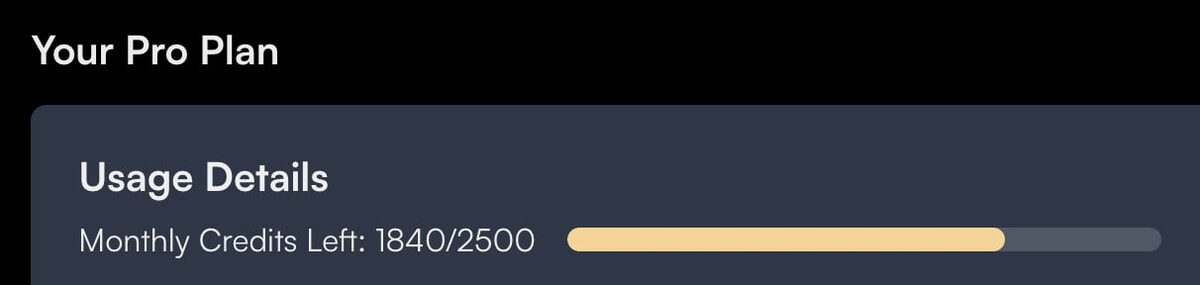
SUNO AIで2時間遊んで約700クレジット消費
また、注意点として、1回の生成で出てくる曲は最大1分20秒までとなっており、曲の続きを延長するには再度生成が必要です。
延長するのにもクレジットを使用するため、無料プランだと1曲をちゃんと生成するのは2、3日かけてクレジットを使う必要も出てくるでしょう。

うまく生成できれば1日でもいけるでしょうが、生成エラーもあるので軽く触るくらいなら無料でいいですが、音楽をちゃんと作るってなると無料では足りないですね!
SUNO AIの基本的な使い方
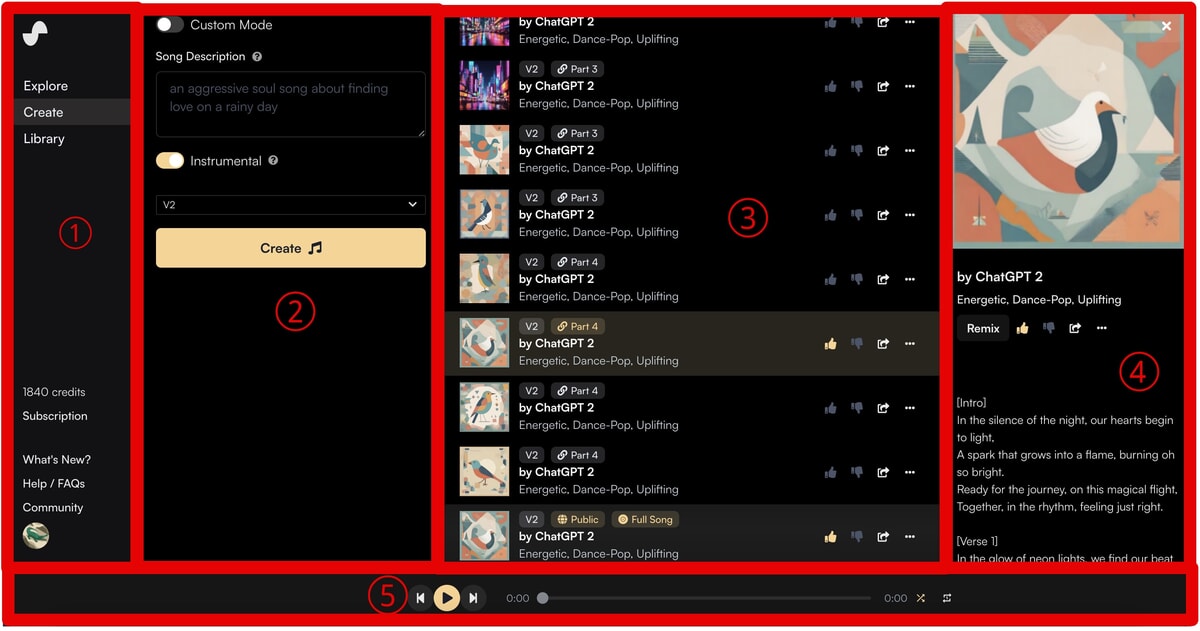
SUNO AIの画面は、5つの構成になっています。上記画像と以下の数字を対応させて生成画面を解説です。
- メニュー画面
- Explore:他ユーザーの生成楽曲を聴ける
- Create:生成画面(上記画像はCreate画面)
- Library:これまで生成した楽曲の管理画面
- 楽曲生成のための指示を入力するところ
- 生成された楽曲一覧
- 選択中の生成楽曲の歌詞など情報
- 音楽の再生プレーヤー

記事作成時点でSUNO AIは日本語には対応していないので最初は少し大変ですが、慣れれば簡単に使えるので最後まで使い方をチェックしてくださいね!
歌詞を作って音楽生成する方法
SUNO AIで生成する楽曲に歌詞をオリジナルで入れたいなら、「Custom Mode」をオンにします。
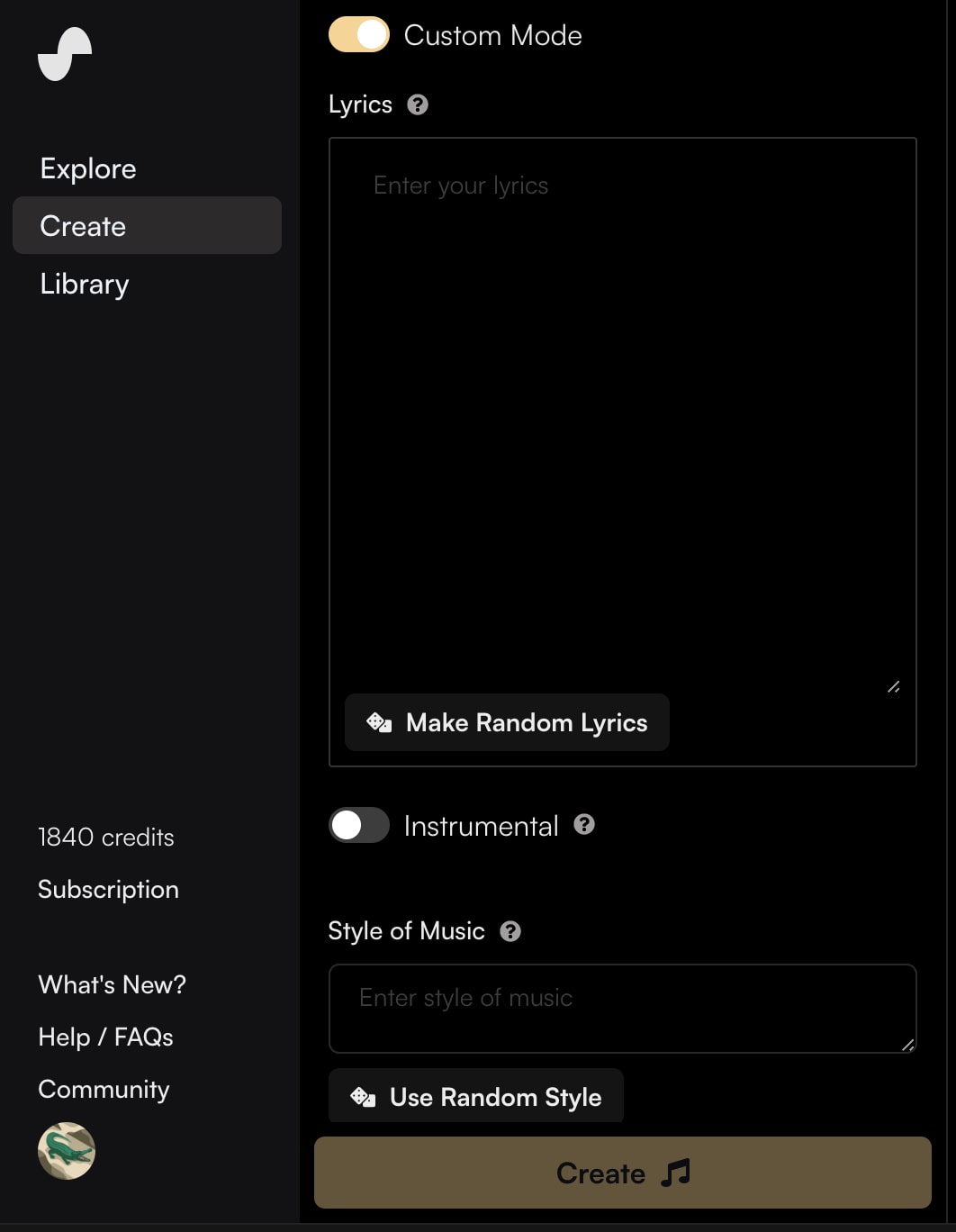
「Custom Mode」のボタンをONにする
ONにすると「Lyrics」という欄が出てくるのでここに歌詞を入れます。
「Instrumental」にチェックが入ると歌詞なしの曲(インストゥルメンタル)の生成となり「Lyrics」の欄がなくなるので注意。
また日本語歌詞も対応しており、ボーカルの歌唱も自然な発音と歌い方をしてくれるので日本語楽曲の生成もできます。

しかし、英語よりも日本語のほうが歌が始まらなかったり、若干違った言い回しになったりすることがあるので、何度も生成することが大事でした!
歌詞を入れるときのコツ
SUNO AIに歌詞を入れるときのコツは「Intro」や「Verse」など区切りを作ってあげること。
日本の楽曲でいう「Aメロ」や「Bメロ」、「サビ」のことです。
「Aメロ」や「Bメロ」など日本語で入れるとうまくいかないことがあったので、英語で入れてあげると楽曲の構成がきれいにいきます。
以下は筆者が作成した楽曲に入れていた歌詞です。
[Intro]
In the silence of the night, our hearts begin to light,
A spark that grows into a flame, burning oh so bright.
Ready for the journey, on this magical flight,
Together, in the rhythm, feeling just right.[Verse 1]
In the glow of neon lights, we find our beat tonight,
With every step, we're writing stories, bold and bright.
Under the spell of the city's endless embrace,
We dance, we dream, in this fast-paced chase.[Chorus]
Let's lose ourselves in the beat, where dreams and reality meet,
In this dance, we're alive, free, soaring to new heights.
Follow the rhythm, hand in hand, into the night,
With every beat, we shine, together, oh so bright.[Bridge]
In the quiet before the storm, we find our truth, we transform,
Beyond the shadows, beyond the norm, in each other, we find warmth.[Outro]
As the night fades into day, our melody will stay,
Echoing our journey, in every way, forever, come what may.[END]
[MUTE]
また「Intro」や「Chorus」、「Verse」も大事ですが、最後の「END」も大事っぽいです。
これがないと楽曲が永遠と終わらず無理やり続くように生成され続けてしまったので、「END」や「MUTE」、「fade out」といった終わりを意味するものは最後に入れたほうがいいでしょう。
歌詞と区別を付けるための「[](半角カッコ)」などで括るのもおすすめ。
以下を参考に楽曲を組み立ててみてください。
- Intro (イントロ):
曲の始まりであり、聴き手の注意を引きつける部分。通常、歌詞がなく、楽器だけで演奏されることが多い。 - Verse (ヴァース):
曲の主要な部分で、物語やテーマを語る歌詞が含まれる。各ヴァースは通常異なる歌詞を持つが、同じメロディが繰り返される。 - Chorus (コーラス):
曲の中で最も印象的で、繰り返される部分。歌のメインメッセージやフックが含まれる。 - Bridge (ブリッジ):
曲のクライマックスへ導くためにヴァースとコーラスの間に挿入される部分。メロディや和音が変わり、曲に変化を与える。 - Outro (アウトロ):
曲の終わりを告げる部分で、徐々に曲をフェードアウトしていく。イントロと対になることが多い。 - Pre-Chorus (プレコーラス):
コーラスの前に配置される部分で、コーラスへの期待感を高める役割を持つ。ヴァースとコーラスをつなぐ橋渡し的な役割。 - Hook (フック):
聴き手の耳を引く、覚えやすいフレーズやリフ。コーラスに含まれることが多いが、曲のどの部分にも現れることがある。

またメニュー画面の「Explore」からうまく生成できている楽曲の歌詞を確認できるので、真似ながら実験してみるのもおすすめです!
曲のスタイル・ジャンルを指定する方法
「Create」の画面から「Custom Mode」をオンにすると「Style of Music」の欄が出てきます。
ここにその楽曲のジャンルや雰囲気をタグとして入れてあげるとそれを反映した楽曲を生成してくれます。
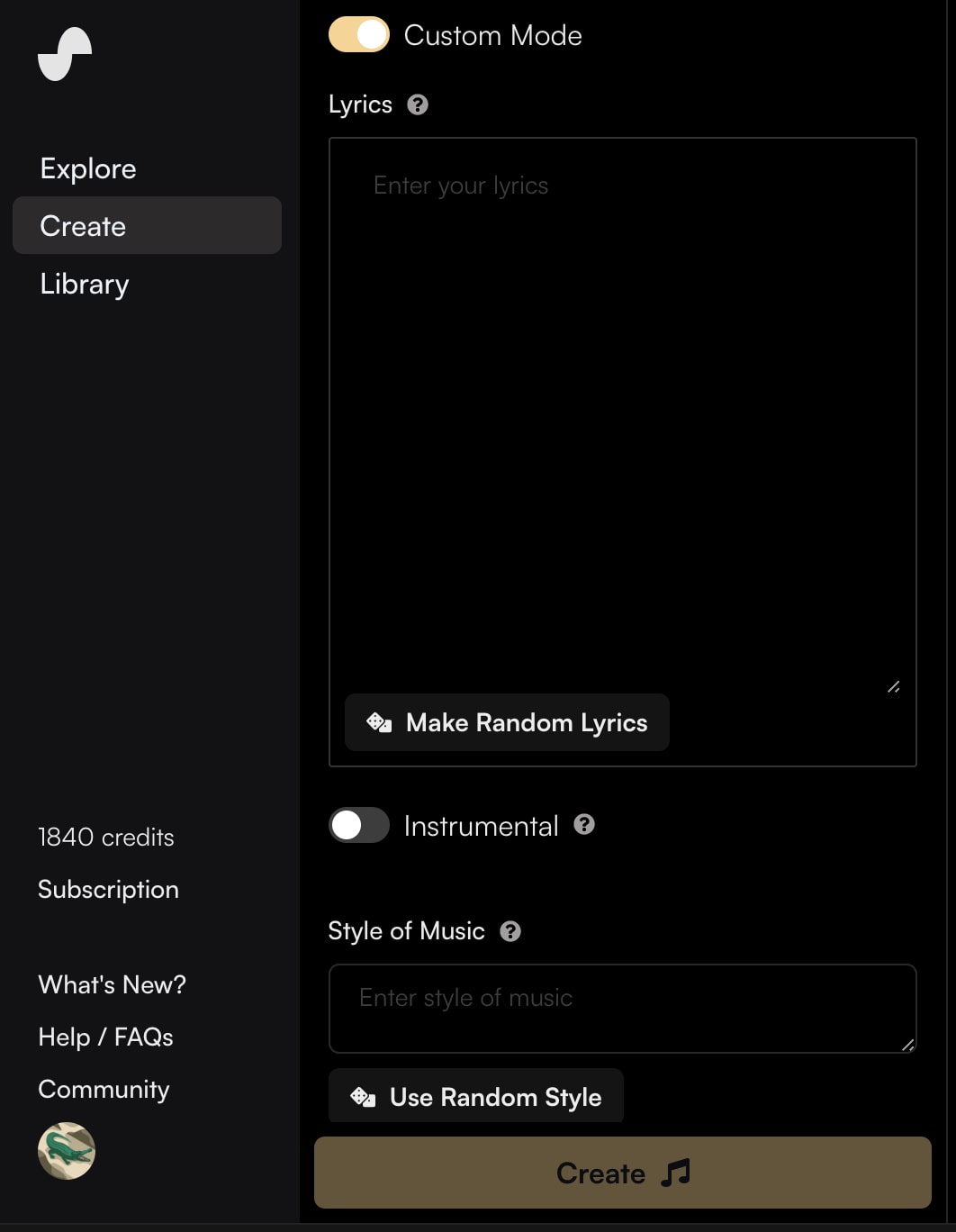
「Style of Music」に特徴を入れる
例えば、「Energetic, Dance-Pop, Uplifting」と入れれば、「元気で高揚感のあるダンス・ポップ」という曲の雰囲気とジャンルを指定できます。
単語ごとに「,」で区切り、単語は多すぎないほうがうまくいく確率が高かったです。たくさん入れてもそれがすべて反映されるわけではなさそう。
また「male(男性)」や「female(女性)」といった単語を入れればボーカルの性別を変えることもできました。
しかし、「duet」と2人のボーカルを指定したり、歌詞(lyrics)の欄で男女二人のボーカルを「[](半角カッコ)」で指定したりはできなくはなかったですが、生成が面倒なのと楽曲のクオリティがとても落ちるので微妙でした。

デュエット曲をうまく生成できるコツがあればコメントで教えてほしいです!
歌詞なし(インストゥルメンタル)の楽曲を生成する
「Instrumental」のボタンをONにすれば、ボーカルのいない楽曲が生成できます。
その際は、「Song Description」の欄に楽曲のジャンルや雰囲気を入力すればそれに合わせて生成してくれます。
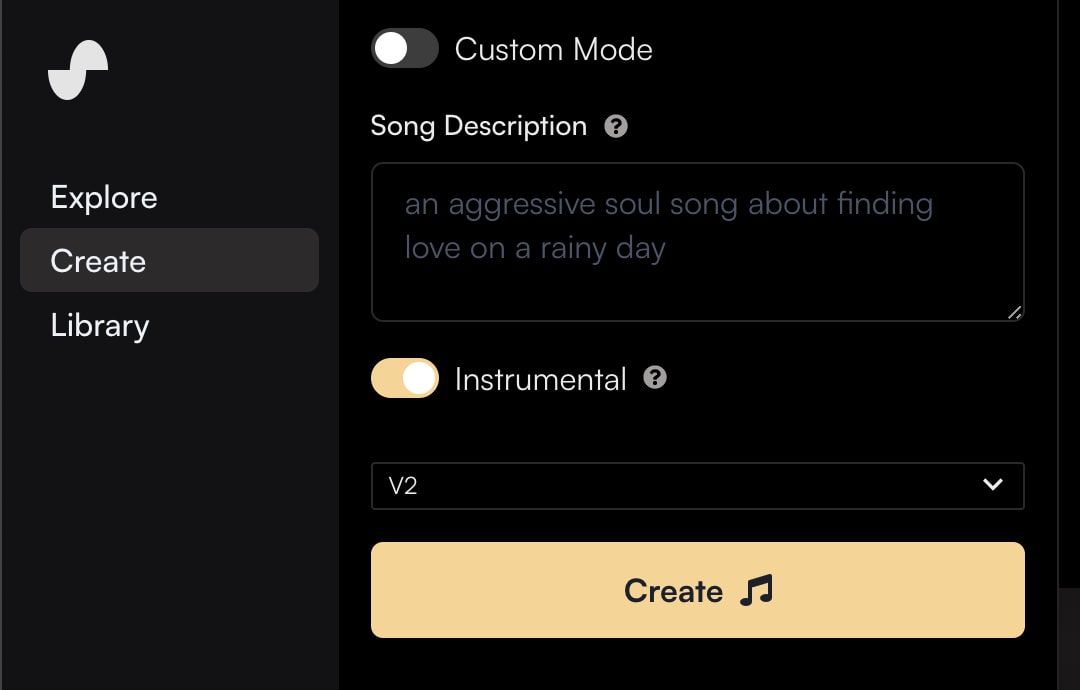
「Instrumental」でボーカルなしの曲を生成
どちらかというとボーカルなしのほうが生成はうまくいくことが多かったです。
BGMとして音楽を使いたいならSUNO AIはけっこうありなんじゃないかと思います。
月額1,500円で400曲分生成ができ、クオリティもちゃんと聴けるレベルのものが多々あるのでBGMとして使うならコスパよく使えるのではないかと思います。

無料で毎日使えるので、最初はお試して使ってみてください!
曲の続きを生成する方法
歌詞付きで音楽を生成すると、基本的には1分20秒でぷつっと切れるようになっています。
曲が切れる先を生成する機能は用意されているので、以下の手順で生成してみてください。
step
1続きを生成したい曲のメニューを開く
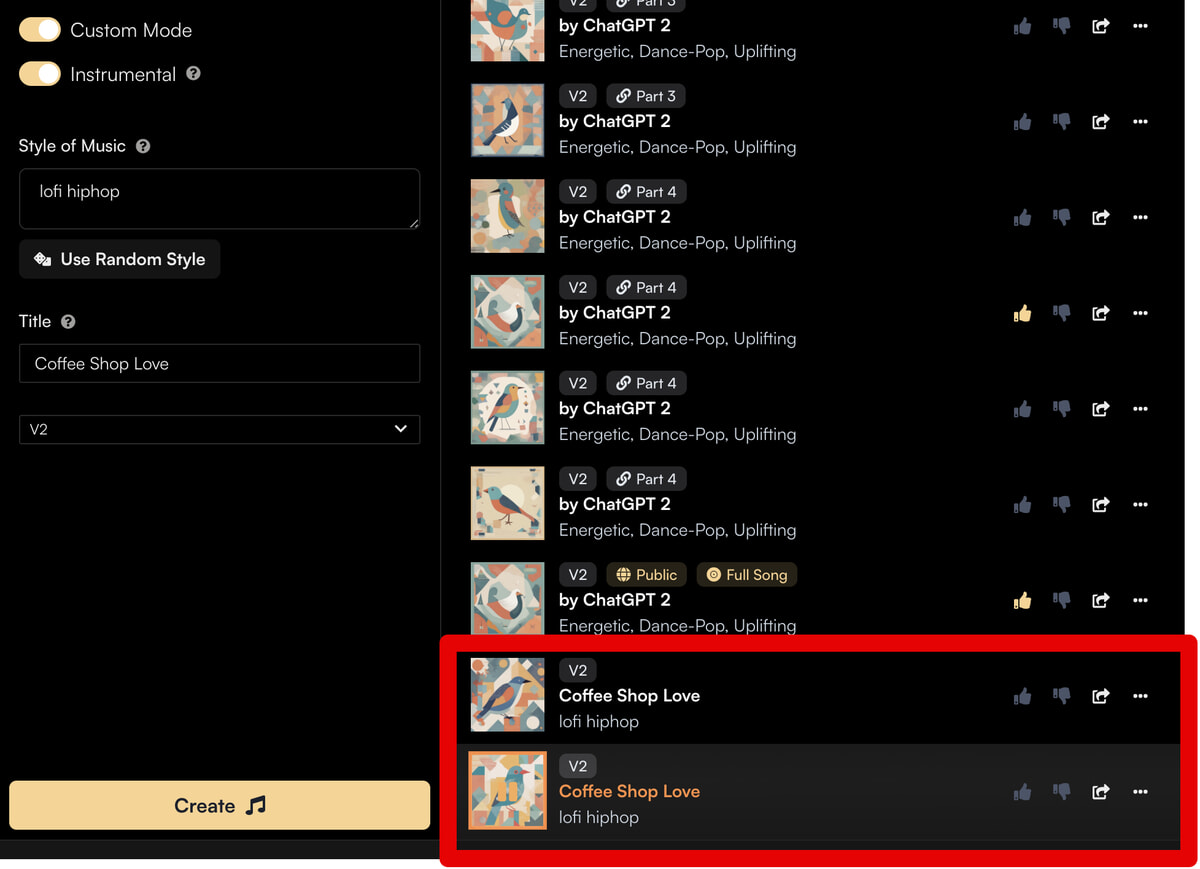
生成した楽曲の中から続きを作りたい曲の「・・・」を選択。
step
2続きを作る
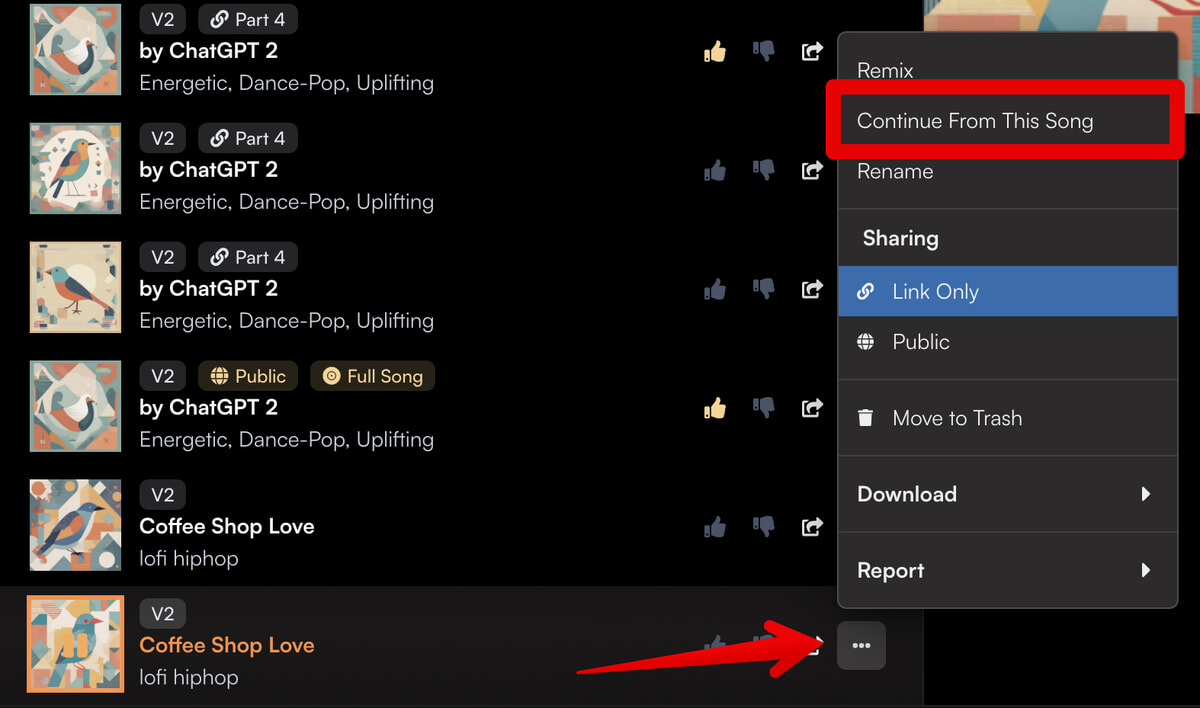
メニューから「Continue From This Song」を選択します。
これはこの曲の続きを作る機能です。
step
3再度生成する
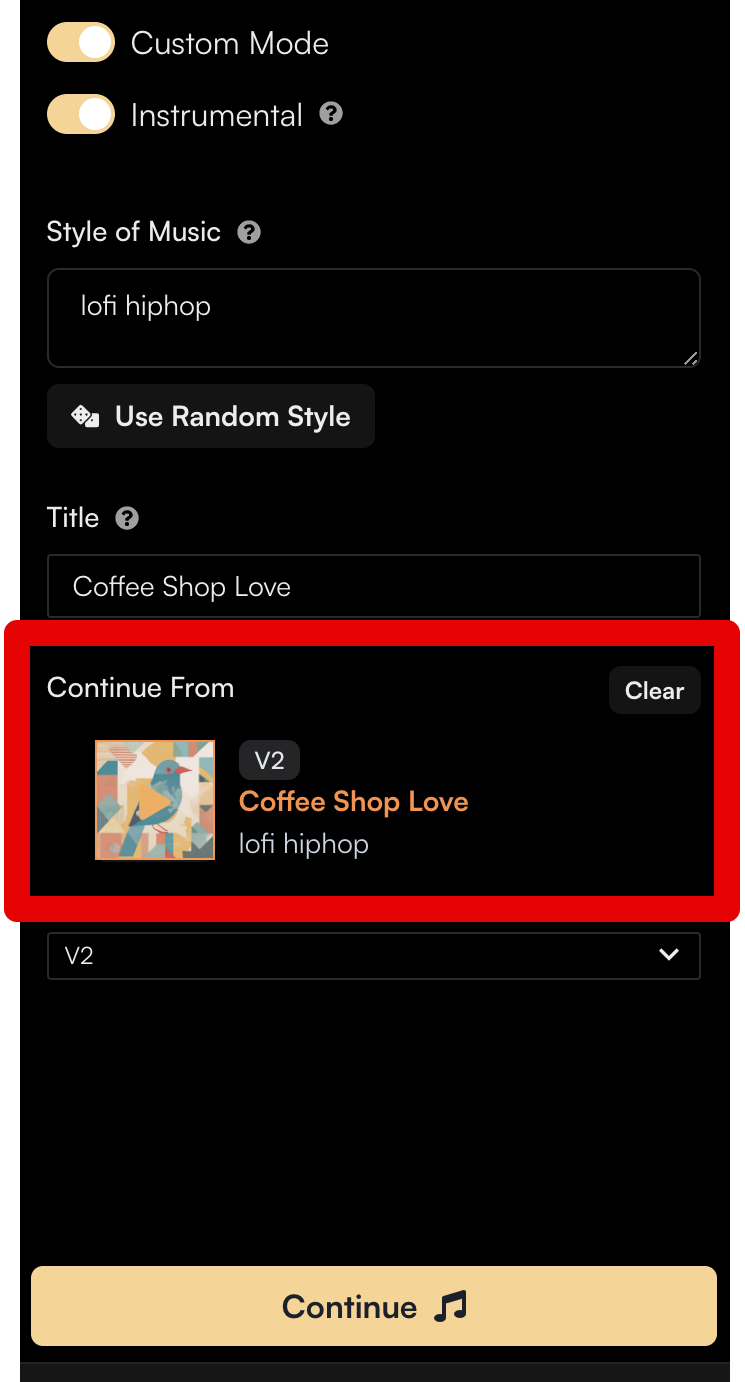
すると生成画面に「Contineu From」という欄が表示されて、選択した楽曲が表示されます。
これは、この楽曲の続きを生成するという意味。
ここでスタイルを変えたり、歌詞を変えたり生成のときと同じように指示ができますが、明らかに変えてしまうと楽曲が変になるので注意。

コツとしては歌詞を全部ぶち込んで生成したら、続きを生成するときはなにも修正せずに生成するときれいな楽曲ができやすかったです!
step
4続きが生成される
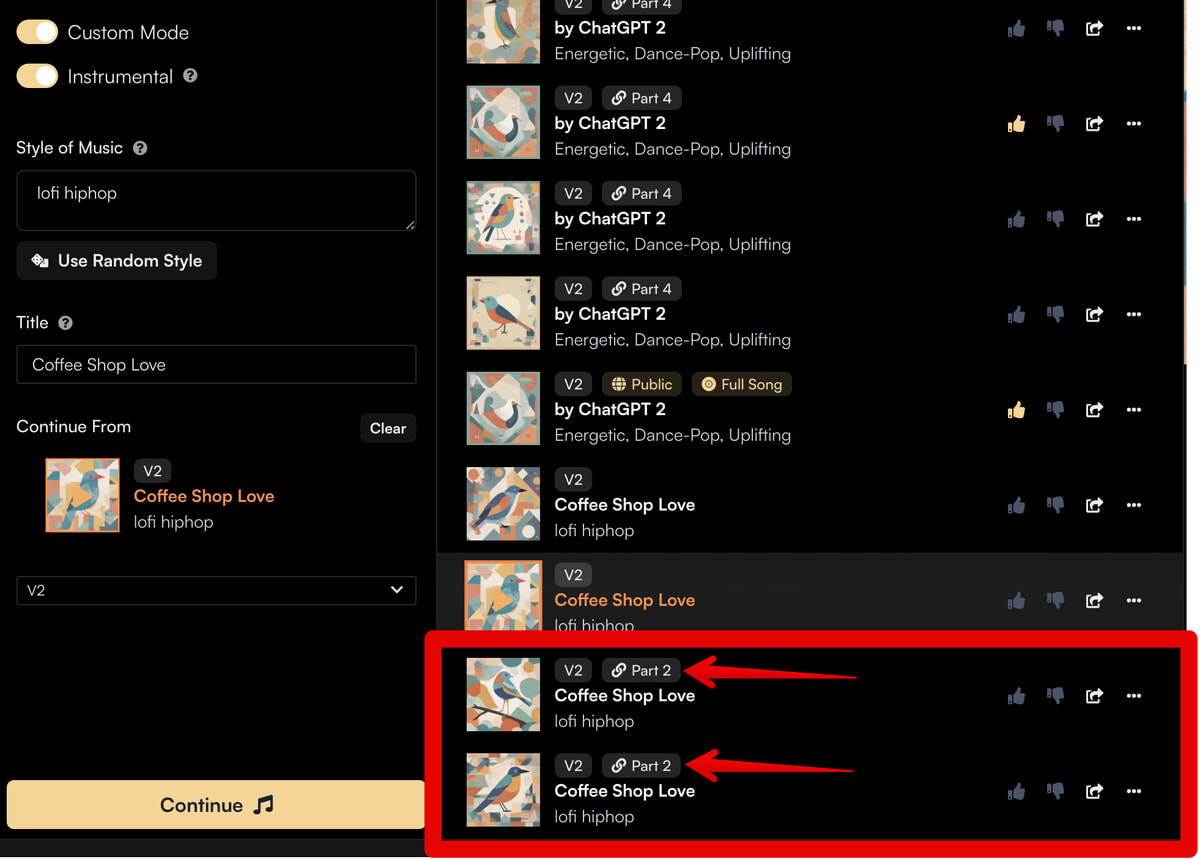
0から生成のときと同じように、続きを生成するときも10クレジット消費して2曲作ってくれます。
生成された楽曲は「Part 2」となり、続きを生成するだけ数字が付いていきます。
これらを視聴して良い方を選び、再度続きを生成する場合同じ手順を踏んでください。
step
5曲を合成する
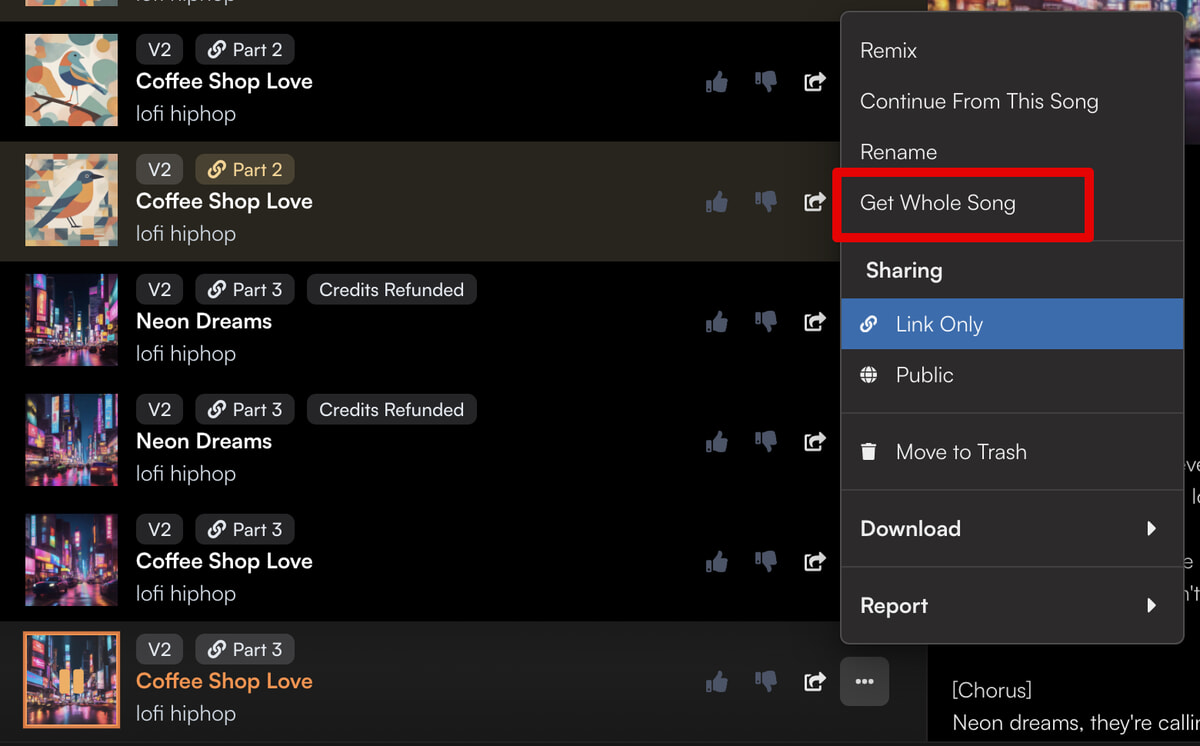
曲の最後まで生成できたら、最後となる曲のメニューを開いて「Get Whole Song」を選択します。
これでこれまで選択してきたすべての楽曲が合成されて1つの曲として生成されます。
step
6合成完了
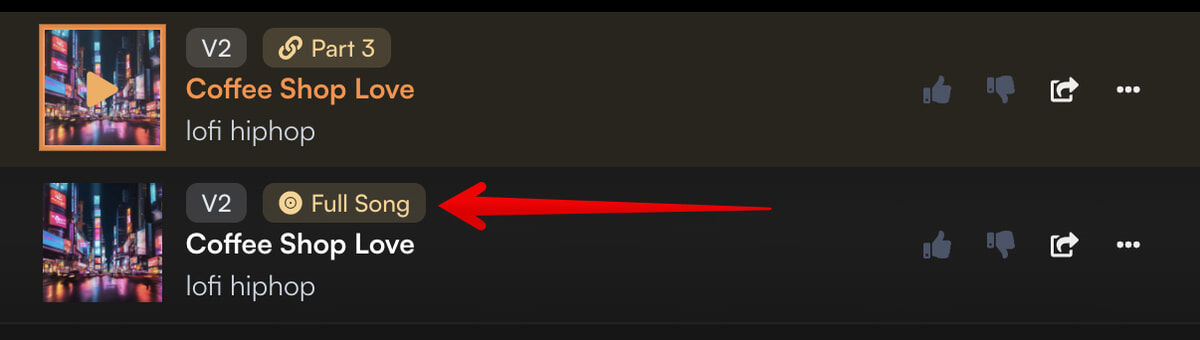
すべての楽曲の合成が完了するとその曲には「Full Song」というタグが付きます。
これで完成です。

続きを生成するときは、なるべく生成を手直ししないことです。
最初から同じ歌詞、同じ指示と統一することで流れがきれいになり、合成もうまくいきます!
曲がいい感じに終わらないとき

楽曲の続きを作っているときに手こずったのが、曲が終わらないことでした。
ぷつっと切れるように終わってしまい、いい感じに曲をシメることができなかったのですが、この時は続きを作成するときの「Lyric」に「EDN」や「MUTE」といった終わりを意味する単語だけ入れて生成します。
上記画像のような感じで入れると15秒程度で終わり方だけを生成してくれたので、もしいつまでも終わりに出会えない人は試してみてください。
生成した音楽をダウンロードする方法
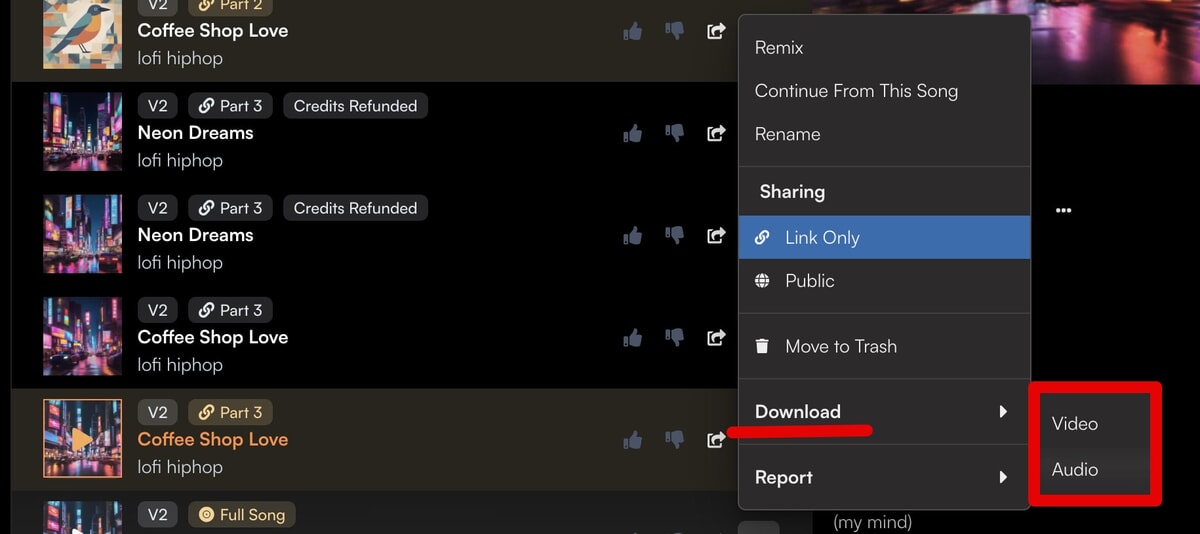
生成した楽曲は、ビデオ形式または音源形式の2パターンでダウンロードが可能。
ビデオ形式といっても歌詞とジャケット画像が静止画で表示されるだけなので、好みに合わせてダウンロードしてください。
SUNO AIで生成した音楽をアップロードする
SUNO AIで生成した音楽は、Youtubeに投稿したり、SpotifyやApple Music、Amazon Musicなどの音楽サブスクに配信して収益化したり、自分の音楽アプリに取り込んで聴けます。

収益化など商用利用はSUNO AIの有料プランに加入が必須。
自分で聴くだけなら無料プランでもOK!
筆者は、今回音楽サブスクに配信しようと一括で配信してくれる代行サービスの利用を試したのですが、1曲配信でも料金がかかったり、アーティストの顔写真のアップロードが必要だったりとハードルが高かったので、最終的にはSoundCloudにアップロードしました。
SoundCloudは、音楽版Youtubeのようなもので、誰でも無料アカウントで1曲からアップロードできるので、趣味的な楽しみとしては十分です(英語なのは注意)。
また、例えばSpotifyの楽曲と一緒にSUNO AIで生成した音楽を聴くこともでき、音楽アプリにアップロードすればOKです。この場合再生できるのは自分だけ。

音楽アプリにアップロードして音楽を聴くなら、こちら『CDやmp3の取り込み・アップロードができる音楽アプリ11選!注意事項あり!』をチェックしてください!
-
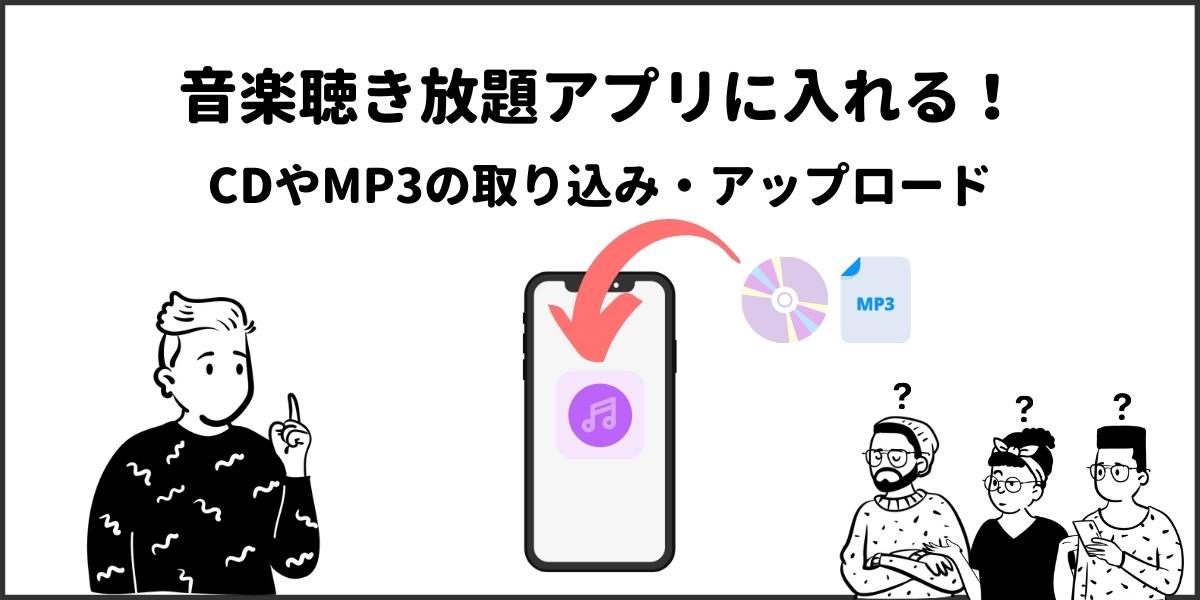
CDやmp3の取り込み・アップロードができる音楽アプリ11選!注意事項あり!
続きを見る
SUNO AIで生成した音楽の利用
SUNO AIは、音楽を生成したときに無料または有料のどちらのプランを利用しているかで、生成楽曲の扱い方が異なります。
今無料プランでも過去に有料プランで生成した楽曲ならそれは有料プランでの扱いが適用されるので、有料プランが無駄にならないのは良かったです。
無料プランの場合
SUNO AIを無料プランで使って生成した楽曲は、非商用ならSNSへのアップロードは可能です。
その際は「Made With Suno」というクレジット表記が必要。
Youtubeでの収益化、SpotifyやApple Musicなど音楽サブスクへのアップロードは無料プランだと禁止されています。
生成した楽曲でお金を稼ぐことにつながるものは「商用」と考えたほうがいいので、あくまで個人的な趣味や学習の範囲で無料プランは使うこととなるでしょう。

ダウンロードした生成音楽を自分のスマホにアップロードして聴くことは非商用なので問題なく使えます!
有料プランの場合
SUNO AIの有料プランに加入しているときに生成した音楽は、商用利用が可能です。
YoutubeやSpotify、Apple Musicなどインターネット上にアップロードして収益化することができます。
また有料プランを解約した場合でも、有料プランのときに生成した音楽であれば商用利用として使えるため、有料プランが無駄になることはないので安心です。

商用利用するかどうかは、一度無料で使ってみてから検討してみたほうがいいです!
それと、SUNO AIのメニューにある「Explore」から他の人が生成した楽曲が聴けるから、どんな曲を生成できるのか知っておくのもおすすめ。
今後もアップデートを繰り返してSUNO AIのクオリティは上がっていくはずなので、注目して今後も情報発信していきますね!

